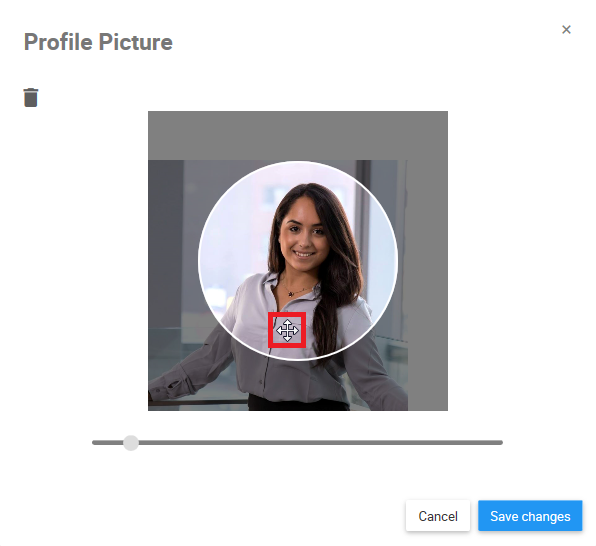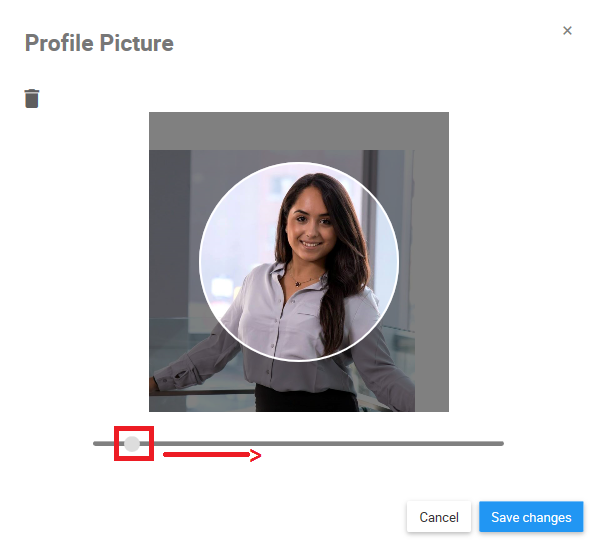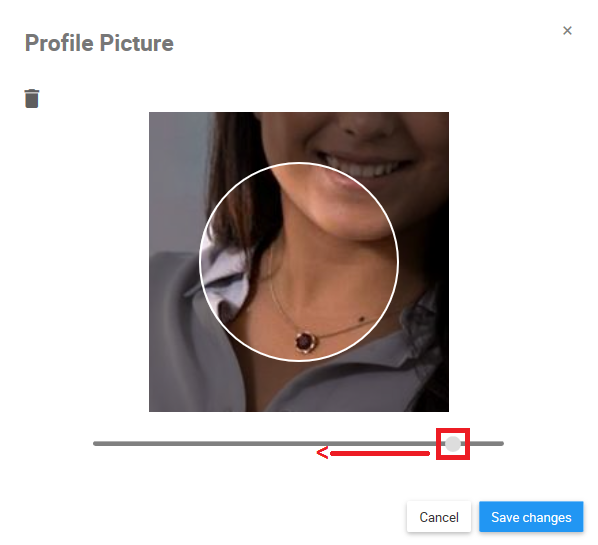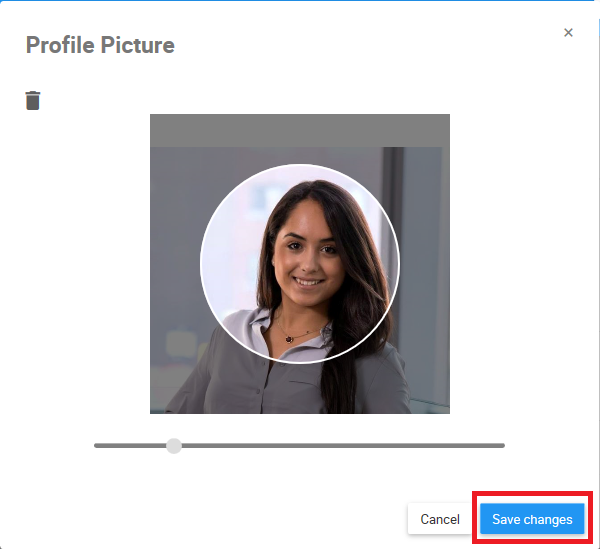Après qu’un utilisateur a ajouté sa photo de profil, il peut modifier sa photo de profil pour trouver la meilleure image à l’intérieur de la fenêtre circulaire.
Pour modifier la photo de profil, veuillez suivre les étapes suivantes:
1. Accédez à la section “Mon profil” sur l’application Web EPC
2. Suivez les étapes pour Ajouter une image de profil utilisateur
3. Une fois l’image ajoutée, les utilisateurs peuvent se déplacer dans l’image à l’aide du 
p (astuce bannière). Seul ce qui se trouve à l’intérieur de la fenêtre circulaire fera partie de la photo de profil
4. Pour agrandir l’image, cliquez sur 
5. Pour faire un zoom arrière sur l’image, cliquez sur 
6. Une fois l’édition terminée, cliquez sur 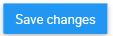
Besoin d'aide supplémentaire avec ce sujet?
Visit the Support Portal